首先配置 python 构建系统,点击 Tools→Build System→New Build System,输入jsON 配置并保存为 Python3.sublime-build;然后在 Build System 中选择该配置,确保文件为。py 且语法为 Python;最后按 Ctrl+ B 运行脚本,输出结果将显示在底部面板;若提示命令未找到,需将 cmd 中的 python 改为完整安装路径,如 C:/Python39/python.exe。
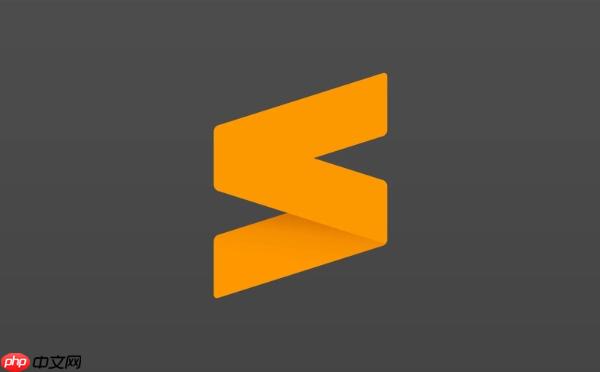
在 sublime text 中运行 Python 脚本,可以通过内置的构建系统(Build System)直接在控制台执行,不需要手动打开命令行。以下是具体设置和使用方法。
1. 配置 Python 构建系统
Sublime 默认可能没有正确配置 Python 执行环境,需要手动添加或修改构建系统:
{“cmd”: [“python“, “-u”, “$file”], “file_regex”: “^[]*File “(…*?)”, line ([0-9]*)”, “selector”: “source.python” }
- 保存文件,命名为 Python3.sublime-build(名称可自定义)
2. 选择正确的构建系统
保存后,再次进入 Tools → Build System,选择你刚刚创建的 Python3(或其他你命名的名称)。
- 确保当前脚本是 .py 文件,且语法设为 Python(右下角显示“Python”)
3. 运行 Python 脚本
使用快捷键 Ctrl + B(windows/linux)或 Cmd + B(mac)运行脚本。
立即学习“Python 免费学习笔记(深入)”;
- 执行后,Sublime 底部会弹出输出面板,显示脚本运行结果
- 相当于在命令行执行:python your_script.py
4. 处理路径或命令找不到的问题
如果提示 ‘python’ 不是内部或外部命令,说明系统未找到 Python:
- 把 “cmd”: [“python”, “-u”, “$file”] 改成完整路径,例如:
“cmd”: [“C:/Python39/python.exe”, “-u”, “$file”]
路径根据你的实际安装位置调整(可通过命令行输入 where python 查看)。
基本上就这些。配置一次后,以后写 Python 脚本都可以直接 Ctrl + B 快速运行,输出结果显示在底部控制台,方便调试。不复杂但容易忽略的是路径和构建系统的匹配问题。



